Inserindo campos somente na horizontal
Uma das praticidades apresentada pelo AltoQi Builder é que, quando incluímos uma peça no projeto, o programa preenche automaticamente os campos com informações como Circuito, Comando, Potência e Indicação. Por default, o posicionamento destes campos é realizado de acordo com o ponto diretor que informamos no momento de lançamento da peça, portanto, algumas vezes esses campos ficam na vertical, como podemos ver na imagem abaixo. Pode ser da vontade do projetista que estes campos não sejam inseridos desta maneira.
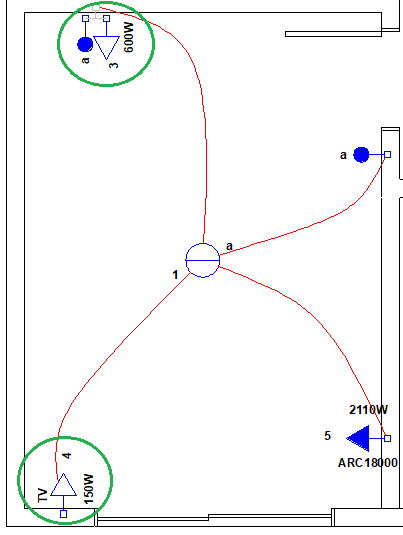
Para que não seja necessário rotacionar os campos manualmente, o Elétrico/Cabeamento possuem uma configuração que permite ao usuário determinar como estes campos serão inseridos. Para alterar esta configuração deve-se:
- Acessar o menu Arquivo – Configurações;
- No diálogo Configurações, selecionar a aba Fiação;
- Selecionar Preferências – Operações;
- Em Posicionar campos – Posicionar campos no ponto diretor selecionar a opção Se não estiver na horizontal ou Sempre (a diferença entre elas será exibida nas imagens abaixo);
- Em Distância dos campos definir se eles serão inseridos em uma distância Fixa da simbologia (posicionará os campos a esta distância independente do local clicado para informar o ponto diretor), e definir a Distância (mm), ou a uma distância Livre (posicionará os campos no local clicado para informar o ponto diretor);
- Clicar em OK.
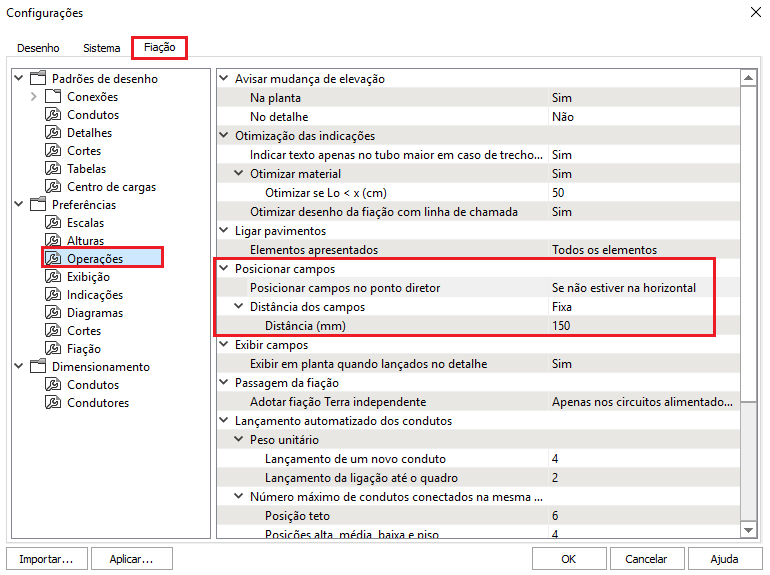
Se os pontos já estiverem lançados em seu projeto, após mudar a configuração será necessário reinicializar as indicações, para isso:
- Acesse a guia Operações, grupo Otimizações, comando Reinicializar indicações (botão
 );
); - Selecione a(s) simbologia(s) desejada(s);
- Tecle Enter.
Estas opções impedem que os pontos lançados tenham os campos inseridos na vertical, verifique qual se adapta mais a sua necessidade.
Configurações disponíveis
O programa disponibiliza três configurações diferentes para a escolha do usuário.
1 - Opção “Apenas se cadastrado”
Esta é opção default e realiza o posicionamento dos campos de acordo com o ponto diretor informado no lançamento da peça.
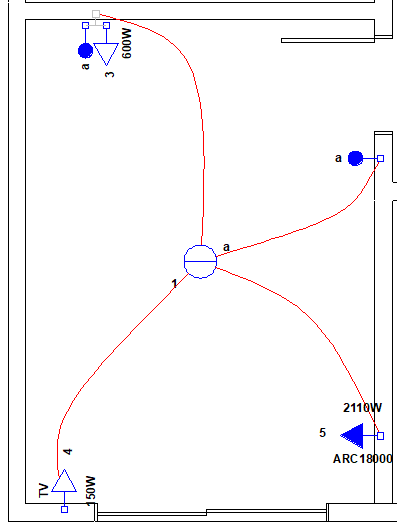
2 - Opção “Se não estiver na horizontal”
Esta opção altera apenas o posicionamento dos campos que seriam inseridos na vertical ao informar o ponto diretor.
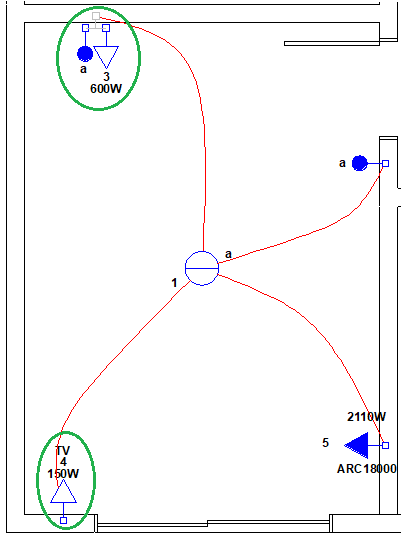
3 - Opção “Sempre”
Esta opção altera o posicionamento de todos os campos inseridos no projeto.
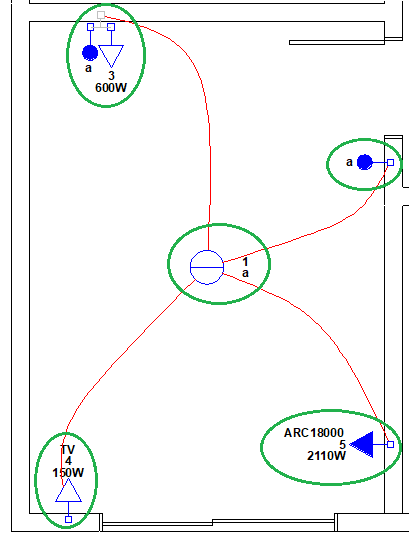
Realizando este procedimento é possível configurar a maneira mais adequada de exibição dos campos das simbologias em cada projeto.
![Brand Vertical-PRINCIPAL-1.png]](https://suporte.altoqi.com.br/hs-fs/hubfs/Brand%20Vertical-PRINCIPAL-1.png?width=70&height=63&name=Brand%20Vertical-PRINCIPAL-1.png)